Lorsque vous visitez des sites Web via le navigateur Chrome ou Yandex, vous pouvez rencontrer le message d'erreur " Ce site ne peut pas fournir une connexion sécurisée " avec l'explication "le site a envoyé une réponse non valide " et le code indiquant ERR_SSL_PROTOCOL_ERROR . L'erreur peut également être accompagnée d'un autre message " Erreur de connexion SSL " expliquant " Impossible de créer une connexion sécurisée au serveur ... " et le code " Erreur 107 (net :: ERR_SSL_PROTOCOL_ERROR)". Cela permet aux utilisateurs de visiter des sites sécurisés sur Internet, les propriétaires de sites doivent intégrer des certificats SSL (Secure Sockets Layer) sécurisés sur le serveur. Si le site Web ne dispose pas d'une certification SSL fiable, vous pouvez rencontrer une erreur dans votre navigateur.
Dans la plupart des cas, l'erreur est liée au serveur sur lequel se trouve le site Web lui-même. Le fait est que les navigateurs ont commencé à avertir que le site utilise le protocole http non sécurisé et que le propriétaire du site néglige la sécurité des utilisateurs. Il se peut qu'un certificat SSL soit sorti du site et que le propriétaire du site n'ait pas eu le temps de le corriger. Il faut garder à l'esprit qu'il y a des problèmes lors de la réémission du certificat SSL et qu'il y a parfois des erreurs d'avertissement pour les utilisateurs avec la sécurité SSL. Comme indiqué ci-dessus, l'erreur n'est pas de votre faute. Si le site fonctionnait correctement sans ERR SSL PROTOCOL ERROR, revenez plus tard, peut-être dans un jour ou deux.
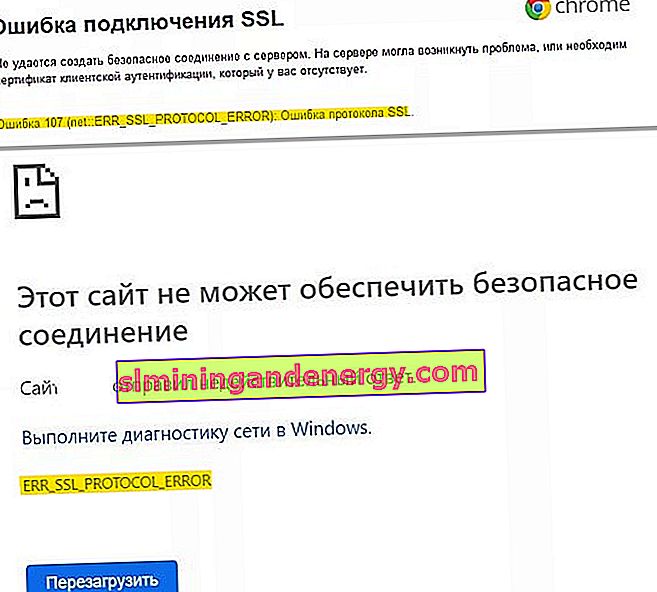
Correction de l'erreur ERR_SSL_PROTOCOL_ERROR dans le navigateur Chrome ou Yandex
Tout d'abord, regardez la barre d'adresse de votre navigateur, si l'adresse commence par http et n'a pas d'icône de cadenas, alors ce site est dangereux et vous devez le quitter pour votre propre sécurité. Si le site commence par http s et possède une icône de verrouillage (il s'agit d'un site sécurisé) et que vous obtenez l'erreur ERR_SSL_PROTOCOL_ERROR, nous essaierons de résoudre ce problème.

1. Supprimez le fichier Hosts
Il existe un fichier d'hôtes sur chaque version de Windows, et c'est un fichier texte qui contient un mappage entre les noms de domaine et les adresses IP. Parfois, un logiciel antivirus peut modifier ce fichier, provoquant ainsi diverses erreurs. La suppression de ce fichier peut corriger l'erreur ERR_SSL_PROTOCOL_ERROR.
Appuyez sur Win + R et entrez le chemin C: \ Windows \ System32 \ drivers \ etc pour accéder rapidement à l'emplacement du fichier d'hôtes. Cliquez sur l'onglet " Affichage " en haut et cochez la case " Extension de nom de fichier ". Supprimez maintenant le fichier hosts, qui n'a pas d'extensions comme .ics etc. à la fin. Redémarrez votre PC et vérifiez si l'erreur est résolue.
Si vous ne pouvez pas supprimer le fichier Hosts, il s'agit d'un guide détaillé sur la façon de le modifier et de le restaurer par défaut.

2. Effacer les états SSL
Lorsque vous vous connectez à un site Web, votre PC demande au site Web un certificat dont la sécurité est vérifiée. Une fois la vérification terminée, une connexion est établie au site si SSL est sécurisé. L'ensemble de ce processus prend beaucoup de temps et les certificats du site Web sont stockés localement sur votre ordinateur pour accélérer le processus la deuxième fois que vous vous connectez au site. Ces fichiers locaux peuvent être corrompus, provoquant ainsi diverses erreurs SSL.
Appuyez sur Win + R et tapez inetcpl.cpl pour ouvrir rapidement les propriétés Internet. Allez dans l'onglet " Contenu " et cliquez sur " Effacer SSL ". Cliquez sur OK et redémarrez votre navigateur.
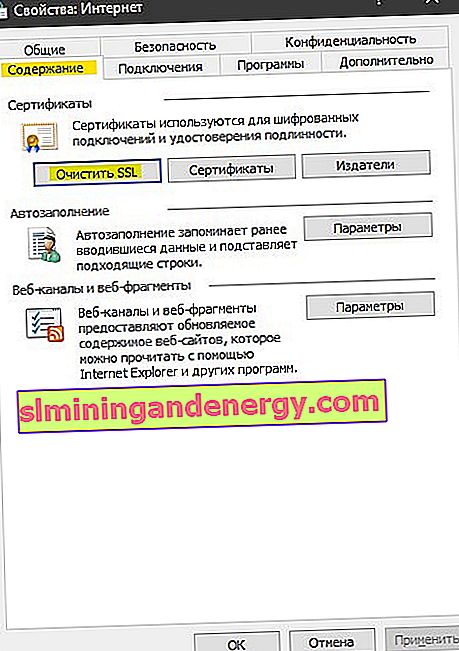
3. Désactivez le protocole QUIC
Le protocole QUIC établit une connexion entre deux terminaux via UDP. Si l'un d'eux a des problèmes, le code d'erreur ERR SSL PROTOCOL ERROR apparaîtra dans le navigateur.
Ouvrez votre navigateur et entrez chrome: // flags / dans la barre d'adresse . Ensuite, écrivez le protocole expérimental QUIC dans la zone de recherche et désactivez Désactivé sur la droite . Redémarrez votre navigateur et vérifiez si le problème est résolu.
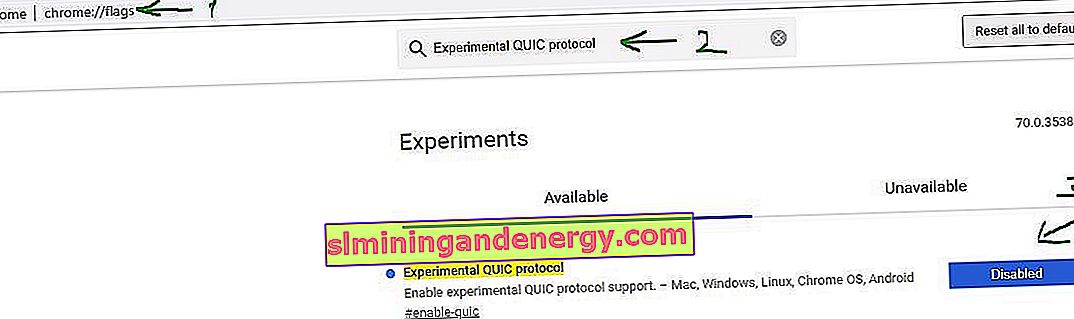
4. Réglage de la date et de l'heure
Une date et une heure incorrectes peuvent être à l'origine de l'erreur ERR_SSL_PROTOCOL_ERROR dans tous les navigateurs. Accédez à Options > Heure et langue > Date et heure et définissez l'heure, la date et la région correctes si elles ne sont pas correctes.
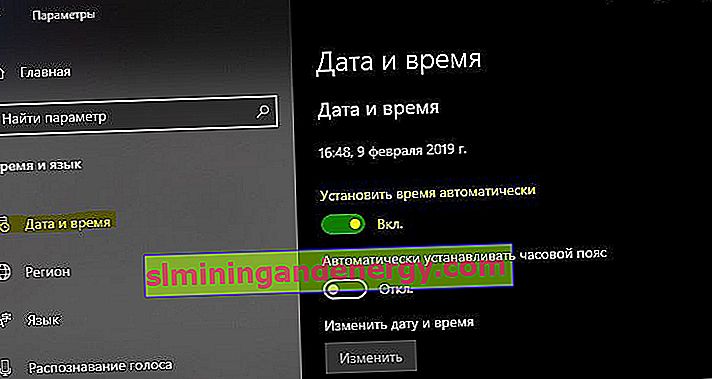
5. Conseils supplémentaires
- Désactivez l'antivirus tiers et vérifiez l'erreur. Le problème a été vu dans NOD32.
- Si vous rencontrez ce problème sur tous vos ordinateurs sur le même réseau, le redémarrage des routeurs peut résoudre le problème.
- Analysez votre système Windows avec un scanner antivirus comme Zemana ou Dr.Web.
- Désactivez toutes les extensions de navigateur, redémarrez votre navigateur et vérifiez. (vers la barre d'adresse chrome: // extensions / pour une transition rapide).